Capcut to darmowa aplikacja do edycji wideo z wieloma funkcjami edycji. Jak zamazać wideo w Capcut? Ten post opisuje, jak rozmyć wideo/część wideo i jak rozmazać tło wideo w Capcut.
Zamazywanie wideo to powszechna umiejętność edycji. Może chronić Twoją prywatność, zamazując prywatne informacje w filmie, zamazując twarz w filmie itp. Capcut to edytor wideo, którego możesz użyć do rozmycia swojego filmu. Jak zamazać wideo w Capcut? Oto 3 różne metody dla Ciebie.
Capcut jest dostępny tylko na Androida i iOS. Jeśli chcesz pikselować wideo w systemie Windows, MiniTool MovieMaker może być dobrym wyborem.
Jak zamazać cały film w Capcut
Krok 1. Pobierz i zainstaluj aplikację Capcut na swoim telefonie.
Krok 2. Uruchom aplikację i dotknij Nowy projekt .
Krok 3. Wybierz film, który chcesz zamazać, i kliknij Dodaj w prawym dolnym rogu ekranu.
Krok 4. Po zaimportowaniu wideo kliknij Efekty na dole.
Krok 5. Przejdź do Podstawowego kategorię i przewiń w dół, aby znaleźć i wybrać Rozmycie . Następnie kliknij znacznik wyboru aby zastosować efekt rozmycia do filmu.
Krok 6. Aby rozmyć cały film, musisz dostosować czas trwania efektu rozmycia, aby pasował do długości filmu.
Krok 7. Na koniec wyeksportuj wideo.
Jak zamazać część filmu w Capcut
Jeśli chcesz tylko zamazać niechciany obiekt w filmie, oto jak zamazać część filmu w Capcut.
Krok 1. Otwórz aplikację Capcut i zaimportuj wideo, które chcesz zamazać określony obszar.
Krok 2. Następnie kliknij Nakładka i dodaj nakładkę do filmu. Dostosuj rozmiar i położenie nakładki.
Krok 3. Następnie przejdź do Efekty> Podstawowe> Rozmycie i zastosuj efekt rozmycia.
Krok 4. Kliknij Obiekt na dnie. Wybierz Nakładka i kliknij znacznik wyboru .
Krok 5. Wybierz nakładkę ponownie opcję i kliknij Maska .
Krok 6. Wybierz kształt rozmycia, który może ukryć niechciany obiekt. Umieść kształt rozmycia we właściwym miejscu i dostosuj jego rozmiar. Możesz także zmienić intensywność efektu rozmycia.
Krok 7. Po zakończeniu kliknij znacznik wyboru i zapisz wideo.
Jak rozmazać tło wideo w Capcut
Krok 1. Po dodaniu wideo do Capcut kliknij Format i wybierz żądany współczynnik proporcji wideo.
Krok 2. Następnie wybierz Płótno> Rozmycie .
Krok 3. Teraz oferuje wiele opcji rozmycia do wyboru. Wybierz ten, który chcesz zastosować, i kliknij znacznik wyboru aby zastosować zmiany.
Zobacz też:5 najlepszych aplikacji Blur Video na iPhone'a i Androida
Jak łatwo ukryć niechciany obiekt w filmie w systemie Windows
Aby ukryć niechciane obiekty w filmie, możesz wypróbować MiniTool MovieMaker. To darmowy i łatwy w użyciu edytor wideo. Oto jak to zrobić.
Krok 1. Pobierz i zainstaluj MiniTool MovieMaker.
Krok 2. Otwórz program i zaimportuj wideo.
Krok 3. Przeciągnij i upuść wideo na oś czasu.
Krok 4. Kliknij Elementy i wybierz animowany element do swojego filmu. Kliknij +, aby go dodać. Następnie dostosuj czas trwania i rozmiar.
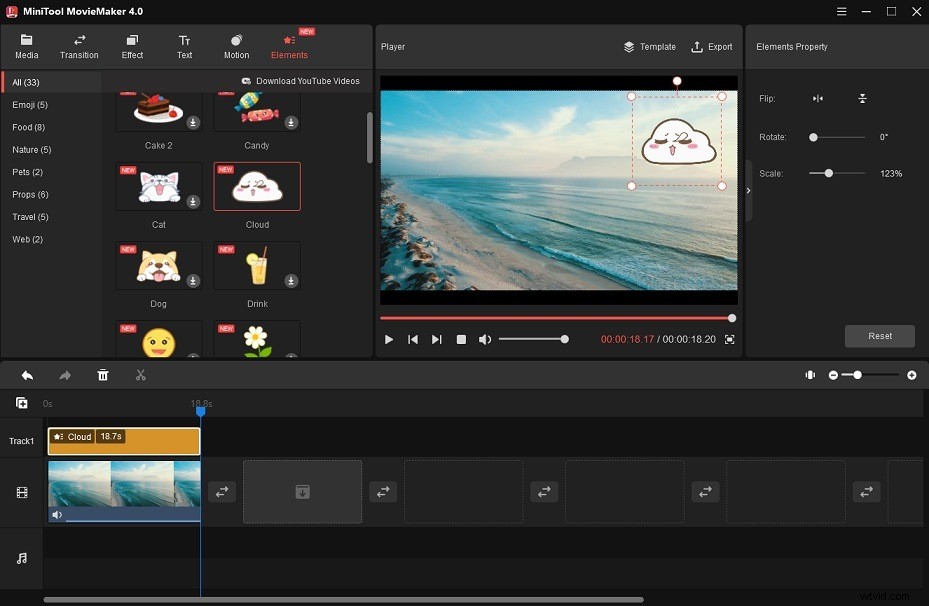
Krok 5. Kliknij Eksportuj i dostosuj ustawienia wyjściowe.
Krok 6. Na koniec naciśnij Eksportuj przycisk, aby zapisać wideo.
Wniosek
To wszystko o tym, jak rozmyć w Capcut. Postępuj zgodnie z tym przewodnikiem, aby zamazać swój film w Capcut!
